偏色照片修复教程:简单三步修复偏紫的人物照
作者 鱼影 来源 照片处理网 发布时间 2010-03-26
偏色照片的修复方法有很多,下面的教程介绍用常用的替换颜色来修复。过程也非常简单,先用替换颜色选择人物偏色的部分,然后设置需要的正常肤色。后期再调整下整体颜色即可。
最终效果

原图

1、打开人物素材,选择菜单:图像 > 模式 > CMYK颜色,然后执行:图像 > 调整 > 替换颜色,用吸管将面部区域选中。然后选择替换后的颜色:#bb9e94。参数设置如下图。
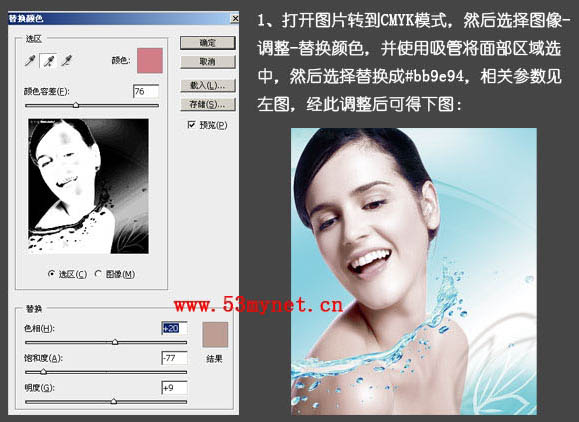
2、新建一个图层,按Ctrl + Alt + shift + E 盖印图层,选择菜单:图像 > 模式 > RGB颜色,选择不合拼。创建色相/饱和度调整图层,对红,黄两色进行调整,参数设置如下图。
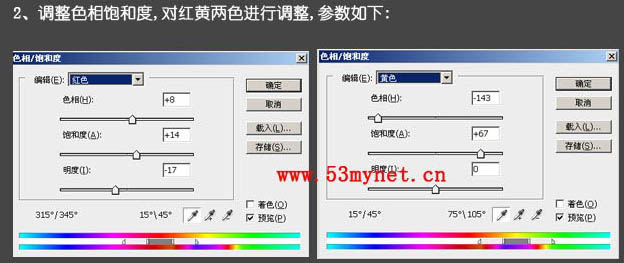
3、创建照片滤镜调整图层,参数设置如下图左,确定后再创建曲线调整图层,稍微调亮一点,完成最终效果。

最终效果:
